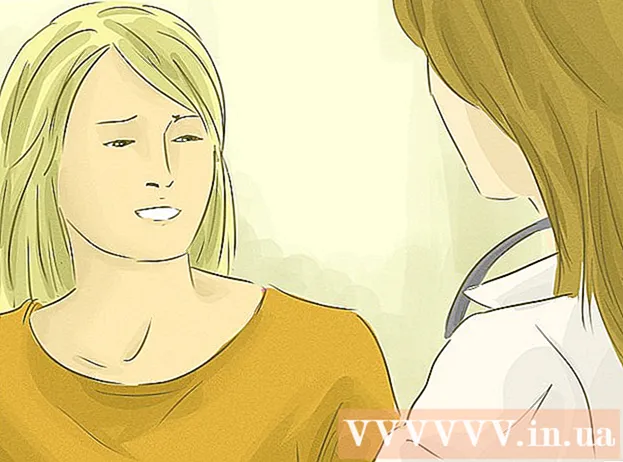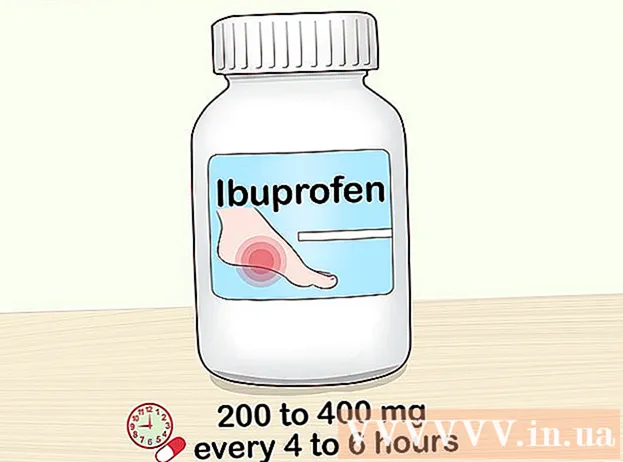நூலாசிரியர்:
Frank Hunt
உருவாக்கிய தேதி:
12 மார்ச் 2021
புதுப்பிப்பு தேதி:
1 ஜூலை 2024
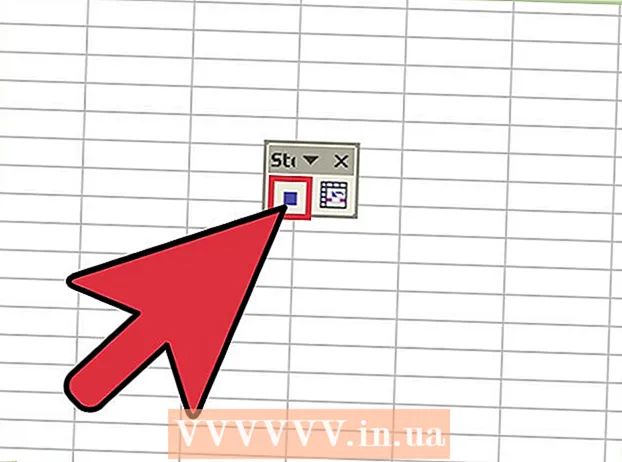
உள்ளடக்கம்
- அடியெடுத்து வைக்க
- 2 இன் முறை 1: எக்செல் 2007 மற்றும் 2010
- 2 இன் முறை 2: எக்செல் 2003
- உதவிக்குறிப்புகள்
- எச்சரிக்கைகள்
ஒரு சிறிய நிரலைச் சேர்ப்பதன் மூலம் உங்கள் எக்செல் விரிதாள்களின் பயன்பாட்டினை அதிகரிக்கவும். எக்செல் இல் உள்ள விரிதாள்களின் சூத்திரங்கள் மற்றும் திறன்கள் ஏற்கனவே இதை ஒரு சிறந்த கருவியாக மாற்றியிருந்தாலும், மேக்ரோக்களை உருவாக்க முடியும் என்பது இந்த நிரலுடன் இன்னும் விரைவாகவும் திறமையாகவும் செயல்பட உதவும். பின்வரும் படிகளுடன் எப்படி என்பதை அறிக.
அடியெடுத்து வைக்க
2 இன் முறை 1: எக்செல் 2007 மற்றும் 2010
 திரையின் மேற்புறத்தில் உள்ள நாடாவில் உள்ள டெவலப்பர் தாவலைக் கிளிக் செய்க. தாவல் ரிப்பனில் இல்லை என்றால், நீங்கள் அதை பின்வருமாறு சேர்க்கலாம்:
திரையின் மேற்புறத்தில் உள்ள நாடாவில் உள்ள டெவலப்பர் தாவலைக் கிளிக் செய்க. தாவல் ரிப்பனில் இல்லை என்றால், நீங்கள் அதை பின்வருமாறு சேர்க்கலாம்: - எக்செல் 2010 இல்: கோப்பைக் கிளிக் செய்க. கிளிக் செய்யவும் ரிப்பனைத் தனிப்பயனாக்குங்கள் திரையின் இடது பக்கத்தில். பின்னர் சொடுக்கவும் டெவலப்பர்கள் வலதுபுறத்தில் உள்ள பெட்டியில்.
- எக்செல் 2007 இல்: மைக்ரோசாஃப்ட் ஆபிஸ் பொத்தானைக் கிளிக் செய்து எக்செல் விருப்பங்கள். பிரபலமான பிரிவில், ரிப்பனில் ஷோ டெவலப்பர் தாவலைத் தேர்ந்தெடுக்கவும்.
 பாதுகாப்பு அமைப்புகளை மாற்றவும். அறக்கட்டளை மையத்தில், மேக்ரோஸ் அமைப்புகளின் கீழ், கிளிக் செய்க எல்லா மேக்ரோக்களையும் இயக்கவும், பின்னர் கிளிக் செய்க சரி.
பாதுகாப்பு அமைப்புகளை மாற்றவும். அறக்கட்டளை மையத்தில், மேக்ரோஸ் அமைப்புகளின் கீழ், கிளிக் செய்க எல்லா மேக்ரோக்களையும் இயக்கவும், பின்னர் கிளிக் செய்க சரி. - இந்த அமைப்பு இயல்பாக பயன்படுத்த போதுமான பாதுகாப்பாக இல்லை என்பதை நினைவில் கொள்க. உங்கள் மேக்ரோவைப் பதிவுசெய்ததும், திரும்பிச் சென்று இந்த அமைப்பை அணைக்கவும்.
 கிளிக் செய்யவும் பதிவு மேக்ரோ. நிரல் குறியீட்டின் கீழ் டெவலப்பர் தாவலில் இவற்றைக் காணலாம்.
கிளிக் செய்யவும் பதிவு மேக்ரோ. நிரல் குறியீட்டின் கீழ் டெவலப்பர் தாவலில் இவற்றைக் காணலாம்.  உங்கள் மேக்ரோவுக்கு பெயரிடுங்கள். பெயரின் முதல் எழுத்து ஒரு கடிதமாக இருக்க வேண்டும்; நீங்கள் கடிதங்கள், எண்கள் மற்றும் கோடுகளைப் பயன்படுத்தலாம். மேக்ரோ பெயரில் இடங்கள் இருக்கக்கூடாது.
உங்கள் மேக்ரோவுக்கு பெயரிடுங்கள். பெயரின் முதல் எழுத்து ஒரு கடிதமாக இருக்க வேண்டும்; நீங்கள் கடிதங்கள், எண்கள் மற்றும் கோடுகளைப் பயன்படுத்தலாம். மேக்ரோ பெயரில் இடங்கள் இருக்கக்கூடாது. - ஏற்கனவே உள்ள செல் குறிப்புக்கு உங்கள் மேக்ரோவிற்கும் அதே பெயரைப் பயன்படுத்த வேண்டாம்.
 தேவைப்பட்டால், உங்கள் மேக்ரோவிற்கு குறுக்குவழியை உருவாக்கவும். குறுக்குவழி பெட்டியில் ஒரு கடிதத்தை தட்டச்சு செய்க. ஒரு சிறிய எழுத்து CTRL + கடிதம் என்று விளக்கப்படும்; CTRL + SHIFT + கடிதம் போன்ற பெரிய எழுத்து.
தேவைப்பட்டால், உங்கள் மேக்ரோவிற்கு குறுக்குவழியை உருவாக்கவும். குறுக்குவழி பெட்டியில் ஒரு கடிதத்தை தட்டச்சு செய்க. ஒரு சிறிய எழுத்து CTRL + கடிதம் என்று விளக்கப்படும்; CTRL + SHIFT + கடிதம் போன்ற பெரிய எழுத்து.  மேக்ரோவைச் சேமிக்க ஒரு இடத்தைத் தேர்வுசெய்க. மேக்ரோவைச் சேமி என்பதன் கீழ், நீங்கள் மேக்ரோவைச் சேமிக்க விரும்பும் பணிப்புத்தகத்தைத் தேர்ந்தெடுக்கவும். நீங்கள் எக்செல் பயன்படுத்தும் போதெல்லாம் இது கிடைக்க விரும்பினால், தனிப்பட்ட மேக்ரோ பணிப்புத்தகத்தைத் தேர்ந்தெடுக்கவும்.
மேக்ரோவைச் சேமிக்க ஒரு இடத்தைத் தேர்வுசெய்க. மேக்ரோவைச் சேமி என்பதன் கீழ், நீங்கள் மேக்ரோவைச் சேமிக்க விரும்பும் பணிப்புத்தகத்தைத் தேர்ந்தெடுக்கவும். நீங்கள் எக்செல் பயன்படுத்தும் போதெல்லாம் இது கிடைக்க விரும்பினால், தனிப்பட்ட மேக்ரோ பணிப்புத்தகத்தைத் தேர்ந்தெடுக்கவும். 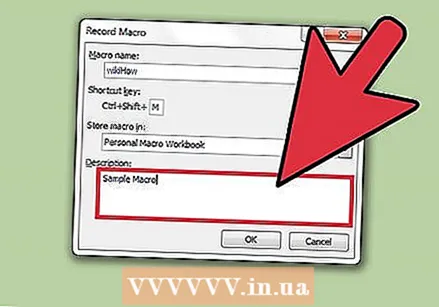 உங்கள் மேக்ரோ பற்றிய விளக்கம் இல்லை. விளக்க பெட்டியில் தட்டச்சு செய்க.
உங்கள் மேக்ரோ பற்றிய விளக்கம் இல்லை. விளக்க பெட்டியில் தட்டச்சு செய்க.  கிளிக் செய்யவும் சரி உங்கள் மேக்ரோவை பதிவு செய்ய.
கிளிக் செய்யவும் சரி உங்கள் மேக்ரோவை பதிவு செய்ய. நீங்கள் ஒரு மேக்ரோவில் சேர்க்க விரும்பும் செயல்களைச் செய்யுங்கள்.
நீங்கள் ஒரு மேக்ரோவில் சேர்க்க விரும்பும் செயல்களைச் செய்யுங்கள். பதிவு செய்வதை நிறுத்துங்கள். டெவலப்பர் தாவலுக்குச் சென்று கிளிக் செய்க பதிவு செய்வதை நிறுத்துங்கள்.
பதிவு செய்வதை நிறுத்துங்கள். டெவலப்பர் தாவலுக்குச் சென்று கிளிக் செய்க பதிவு செய்வதை நிறுத்துங்கள்.
2 இன் முறை 2: எக்செல் 2003
 பாதுகாப்பு நிலையை மாற்றவும். பாதுகாப்பு மட்டத்தை நடுத்தரத்திலிருந்து குறைந்ததாக அமைக்கவும்.
பாதுகாப்பு நிலையை மாற்றவும். பாதுகாப்பு மட்டத்தை நடுத்தரத்திலிருந்து குறைந்ததாக அமைக்கவும். - கிளிக் செய்யவும் கருவிகள் -> விருப்பங்கள் -> பாதுகாப்பு.
- கிளிக் செய்க மேக்ரோ பாதுகாப்பு.
- பாதுகாப்பு அமைப்பைத் தேர்ந்தெடுக்கவும். தேர்ந்தெடு குறைந்த.
 உங்கள் மேக்ரோவைப் பதிவுசெய்யத் தொடங்குங்கள். கருவிகள் -> மேக்ரோ -> ரெக்கார்ட் மேக்ரோவுக்குச் செல்லவும்.
உங்கள் மேக்ரோவைப் பதிவுசெய்யத் தொடங்குங்கள். கருவிகள் -> மேக்ரோ -> ரெக்கார்ட் மேக்ரோவுக்குச் செல்லவும்.  உங்கள் மேக்ரோவுக்கு பெயரிடுங்கள். பெயரின் தன்மை ஒரு கடிதமாக இருக்க வேண்டும்; நீங்கள் சின்னங்கள், எண்கள், கடிதங்கள் மற்றும் கோடுகளைப் பயன்படுத்தலாம். இடங்கள் அனுமதிக்கப்படவில்லை.
உங்கள் மேக்ரோவுக்கு பெயரிடுங்கள். பெயரின் தன்மை ஒரு கடிதமாக இருக்க வேண்டும்; நீங்கள் சின்னங்கள், எண்கள், கடிதங்கள் மற்றும் கோடுகளைப் பயன்படுத்தலாம். இடங்கள் அனுமதிக்கப்படவில்லை. - ஏற்கனவே உள்ள செல் குறிப்புக்கு உங்கள் மேக்ரோவிற்கும் அதே பெயரைப் பயன்படுத்த வேண்டாம்.
 தேவைப்பட்டால், உங்கள் மேக்ரோவிற்கு குறுக்குவழியை உருவாக்கவும். குறுக்குவழி பெட்டியில் ஒரு கடிதத்தை தட்டச்சு செய்க. ஒரு சிறிய எழுத்து CTRL + கடிதம் என விளக்கப்படும்; CTRL + SHIFT + கடிதம் போன்ற பெரிய எழுத்து.
தேவைப்பட்டால், உங்கள் மேக்ரோவிற்கு குறுக்குவழியை உருவாக்கவும். குறுக்குவழி பெட்டியில் ஒரு கடிதத்தை தட்டச்சு செய்க. ஒரு சிறிய எழுத்து CTRL + கடிதம் என விளக்கப்படும்; CTRL + SHIFT + கடிதம் போன்ற பெரிய எழுத்து.  மேக்ரோவைச் சேமிக்க ஒரு இடத்தைத் தேர்வுசெய்க. மேக்ரோவைச் சேமி என்பதன் கீழ், நீங்கள் மேக்ரோவைச் சேமிக்க விரும்பும் பணிப்புத்தகத்தைத் தேர்ந்தெடுக்கவும். நீங்கள் எக்செல் பயன்படுத்தும் போதெல்லாம் இது கிடைக்க விரும்பினால், தனிப்பட்ட மேக்ரோ பணிப்புத்தகத்தைத் தேர்ந்தெடுக்கவும்.
மேக்ரோவைச் சேமிக்க ஒரு இடத்தைத் தேர்வுசெய்க. மேக்ரோவைச் சேமி என்பதன் கீழ், நீங்கள் மேக்ரோவைச் சேமிக்க விரும்பும் பணிப்புத்தகத்தைத் தேர்ந்தெடுக்கவும். நீங்கள் எக்செல் பயன்படுத்தும் போதெல்லாம் இது கிடைக்க விரும்பினால், தனிப்பட்ட மேக்ரோ பணிப்புத்தகத்தைத் தேர்ந்தெடுக்கவும்.  உங்கள் மேக்ரோ பற்றிய விளக்கம் இல்லை.
உங்கள் மேக்ரோ பற்றிய விளக்கம் இல்லை.- கிளிக் செய்யவும் சரி நீங்கள் முடித்ததும்.
 படம் எடுக்கவும். குறிப்பு, மேக்ரோ பதிவு இன்னும் உள்ளது. நீங்கள் ஒரு மேக்ரோவில் சேர்க்க விரும்பும் செயல்களைச் செய்யுங்கள்.
படம் எடுக்கவும். குறிப்பு, மேக்ரோ பதிவு இன்னும் உள்ளது. நீங்கள் ஒரு மேக்ரோவில் சேர்க்க விரும்பும் செயல்களைச் செய்யுங்கள்.  கிளிக் செய்யவும் பதிவு செய்வதை நிறுத்துங்கள் கருவிப்பட்டியில்.
கிளிக் செய்யவும் பதிவு செய்வதை நிறுத்துங்கள் கருவிப்பட்டியில்.
உதவிக்குறிப்புகள்
- உங்கள் மேக்ரோவின் குறியீடு உங்களுக்குத் தெரிந்தால், அதை மைக்ரோசாஃப்ட் விஷுவல் பேசிக் எடிட்டரில் உள்ளிடலாம். எக்செல் 2007 மற்றும் 2010 இல், டெவலப்பர் தாவலில், நிரல் குறியீடு குழுவில் இவற்றைக் காணலாம். எக்செல் 2003 இல், கருவிகள் -> மேக்ரோ -> விஷுவல் பேசிக் எடிட்டர் என்பதைக் கிளிக் செய்க.
- எக்செல் பற்றிய உங்கள் (பணிவுடன் கேட்கப்பட்ட) கேள்விகளுக்கு பதிலளிக்க உங்களுக்கு உதவ மகிழ்ச்சியாக இருக்கும் எக்செல்ஃபோரம் மன்றங்களில் எண்ணற்ற உதவிகரமான நபர்களை நீங்கள் காண்பீர்கள்.
- உங்கள் மேக்ரோ ஒரு எக்செல் சூத்திரம் அல்லது செயல்பாட்டைப் போல செயல்படச் செய்யலாம், இதன்மூலம் அதை ஒரு விரிதாளில் கணக்கீடுகளுக்குப் பயன்படுத்தலாம். அடிப்படையில் நீங்கள் ஒரு "துணை" ஐ "செயல்பாடு" என்று மாற்ற வேண்டும், பின்னர் அளவுருக்களைச் சேர்த்து, உங்கள் நிரலால் ஒரு மதிப்பு திரும்பப் பெறப்படுவதை உறுதிசெய்க. இது எப்படி என்பது எப்படி (இது தொடர்பான விக்கிஹோ பிரிவில் தேடுங்கள்).
- உங்கள் பணித்தாள்களில் உள்ள தரவுகளுடன் பணிபுரிய வரம்பு, தாள் மற்றும் பணிப்புத்தகப் பொருள்களைப் பயன்படுத்தவும். ActiveWorkbook, ActiveSheet மற்றும் Selection பொருள்கள் உங்கள் பயன்பாட்டின் தற்போதைய பணிப்புத்தகம், பணித்தாள் மற்றும் செல் வரம்பை சுட்டிக்காட்டுகின்றன.
எச்சரிக்கைகள்
- பாதுகாப்பு நடவடிக்கையாக, சிலர் மேக்ரோ விருப்பத்தை அணைக்கிறார்கள். நீங்கள் அனுப்பும் பணிப்புத்தகம் செயல்பட ஒன்று அல்லது அதற்கு மேற்பட்ட மேக்ரோக்களைப் பயன்படுத்துகிறது என்பதை உங்கள் சகாக்களுக்கு தெரியப்படுத்துங்கள்.